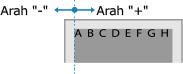Menyelaraskan Kedudukan Cetakan
Jika teks atau imej dicetak di sipi pusat atau di luar julat yang boleh dicetak, anda boleh menyesuaikan kedudukan cetak untuk meningkatkan hasil pencetakan.
Anda boleh menentukan arah dan lebar penyesuaian untuk setiap sumber kertas dan bahagian cetak (bahagian depan dan belakang).
Anda boleh menentukan arah dan lebar penyesuaian untuk setiap sumber kertas dan bahagian cetak (bahagian depan dan belakang).
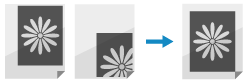
Gunakan panel kawalan untuk melakukan penyesuaian. Anda tidak boleh melakukan penyesuaian menggunakan UI Jarak Jauh dari komputer.
Model Panel Sentuhan
1
Di panel kawalan, tekan [Menu] di skrin [Rumah]. Skrin [Rumah]
2
Tekan [Pelarasan/Penyelenggaraan]  [Laras Kualiti Imej]
[Laras Kualiti Imej]  [Laraskan Kedudukan Cetakan].
[Laraskan Kedudukan Cetakan].
 [Laras Kualiti Imej]
[Laras Kualiti Imej]  [Laraskan Kedudukan Cetakan].
[Laraskan Kedudukan Cetakan].Skrin [Laraskan Kedudukan Cetakan] dipaparkan.
3
Pilih sumber kertas yang anda mahu sesuaikan kedudukan cetakannya.
4
Pilih kombinasi arah penyesuaian dan bahagian cetak.
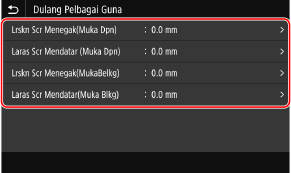
Contoh: Apabila menyesuaikan kedudukan cetakan bahagian depan kertas dalam arah menegak
Pilih [Lrskn Scr Menegak(Muka Dpn)].
Pilih [Lrskn Scr Menegak(Muka Dpn)].
5
Masukkan nilai penyesuaian, dan tekan [Guna].
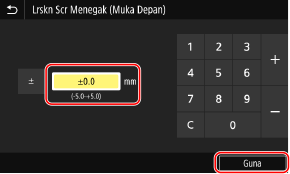
Tentukan arah penyesuaian menggunakan + dan -, dan tentukan lebar penyesuaian dalam unit 0.1 mm.
Model LCD Hitam dan Putih
1
Pada panel kawalan, pilih [Menu] di skrin [Rumah], dan tekan  . Skrin [Rumah]
. Skrin [Rumah]
 . Skrin [Rumah]
. Skrin [Rumah]2
Tekan [Pelarasan/Penyelenggaraan] 

 [Laras Kualiti Imej]
[Laras Kualiti Imej] 

 [Laraskan Kedudukan Cetakan]
[Laraskan Kedudukan Cetakan] 
 .
.


 [Laras Kualiti Imej]
[Laras Kualiti Imej] 

 [Laraskan Kedudukan Cetakan]
[Laraskan Kedudukan Cetakan] 
 .
.Skrin [Laraskn Kdudukn Cetakn] dipaparkan.
3
Pilih sumber kertas yang anda mahu sesuaikan kedudukan cetakannya.
4
Pilih kombinasi arah penyesuaian dan bahagian cetak.
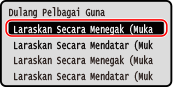
Contoh: Apabila menyesuaikan kedudukan cetakan bahagian depan kertas dalam arah menegak
Pilih [Laraskan Secara Menegak (Muka Depan)].
Pilih [Laraskan Secara Menegak (Muka Depan)].
5
Masukkan nilai penyesuaian, dan tekan  .
.
 .
.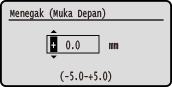
Tentukan arah penyesuaian menggunakan + dan -, dan tentukan lebar penyesuaian dalam unit 0.1 mm.
 Apabila Menyesuaikan Secara menegak
Apabila Menyesuaikan Secara menegak
Tentukan lebar penyesuaian dengan memilih nilai positif untuk menyesuaikan ke bawah pada kertas atau nilai negatif untuk menyesuaikan ke atas pada kertas.
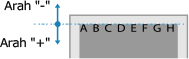
 Apabila Menyesuaikan Secara Melintang
Apabila Menyesuaikan Secara Melintang
Tentukan lebar penyesuaian dengan memilih nilai positif untuk menyesuaikan ke kanan pada kertas atau nilai negatif untuk menyesuaikan ke kiri pada kertas.